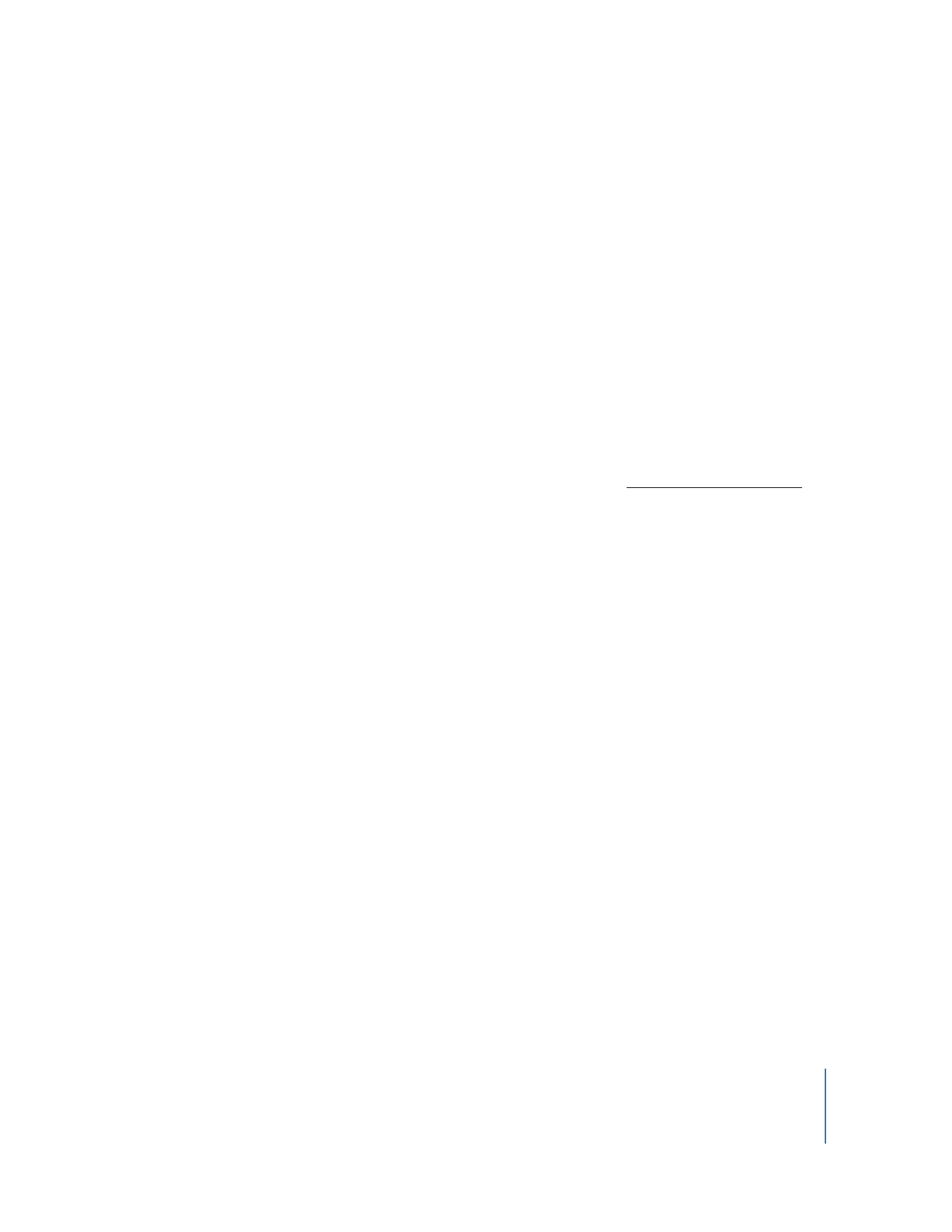
Ajout d’éléments au Dock
Si vous installez le logiciel sur les ordinateurs clients par glisser-déposer, le fichier,
le dossier ou l’application n’est pas ajouté immédiatement au Dock de l’utilisateur.
Les instructions fournies ici sont une solution pour les clients qui ne font pas partie
d’un environnement client géré.
Remarque
:
il est recommandé d’effectuer la gestion du Dock dans un environnement
de gestion de groupe de travail Mac OS X Server. Si vous utilisez Mac OS X Server pour
gérer les réglages et préférences des clients, les réglages de gestion du Gestionnaire
de groupe de travail constituent l’emplacement approprié pour changer le Dock.
Pour ajouter une application ou tout autre élément au Dock :
1
Sélectionnez une liste d’ordinateurs dans la fenêtre principale de Remote Desktop.
2
Sélectionnez un ou plusieurs ordinateurs dans la liste d’ordinateurs sélectionnée.
3
Choisissez Gestion > Envoyer une commande UNIX.
4
Tapez ou collez la commande UNIX suivante (remplacez
/chemin_vers_application
par le chemin d’accès à l’application souhaitée et veillez à inclure l’extension de fichier
« .app ») :
defaults write com.apple.dock persistent-apps -array-add ’<dict><key>tile-
data</key><dict><key>file-data</key>
<dict><key>_CFURLString</key><string>/chemin_vers_application
</string><key>_CFURLStringType</key><integer>0</integer></dict>
</dict></dict>’; killall -HUP Dock
Utilisez « persistent-others » au lieu de « persistent-apps » si l’élément n’est pas une
application.
5
Configurez les autorisations pour l’utilisateur actuellement connecté.
6
Cliquez sur Envoyer.
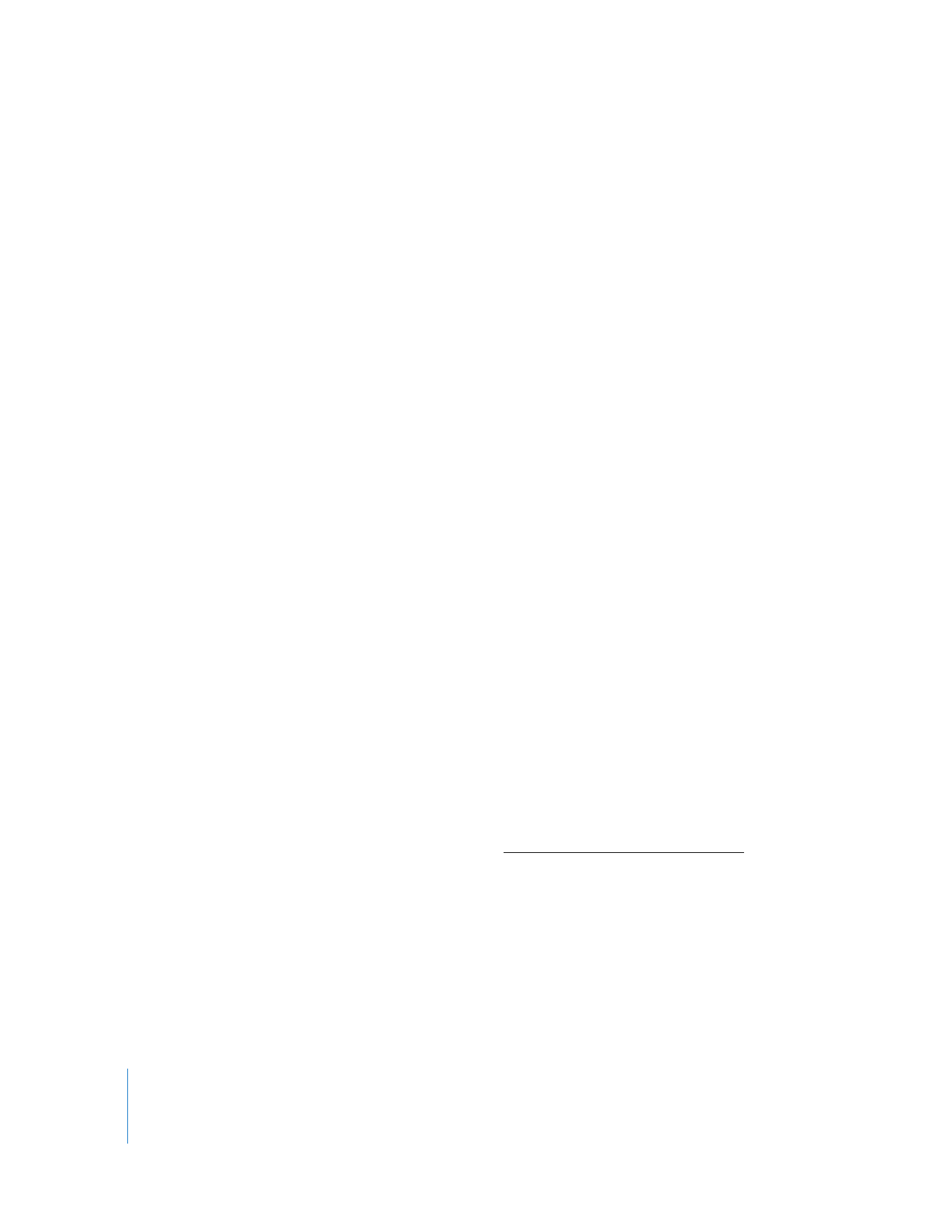
154
Chapitre 8
Administration des ordinateurs clients